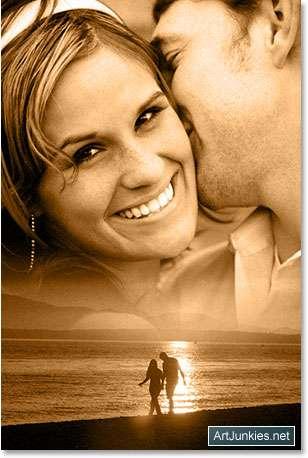Komp_39_yuterna_grafika_Uroki_Photoshop / Уроки / U изображений
.docxОбъединение изображений - уроки фотошоп ↓
21
января 2008 |
![]() NonSa
NonSa
![]() Уроки
Adobe Photoshop
Уроки
Adobe Photoshop
Шаг 1. Откройте оба изображения. Я нашел в Интернете две картинки природы.

Вы можете видеть: моя картинка слева частично перекрывает правую картинку, которая станет более видимой, если мы передвинем верхнее изображение влево. Начнем смешивать это изображение. Шаг 2. Выберите верхнее изображение в палитре слоёв. Затем щелкаем по иконке "Add vector mask" (Добавить векторную маску) внизу палитры слоев.
![]()
Теперь выбираем инструмент Градиента в палитре инструментов, меняем градиент на «черный/ белый».

Убедитесь, что у вас выбрана Векторная маска, щелкаем белую векторную маску (рядом с иконкой вашего слоя), чтобы вокруг неё образовалась рамка. Сейчас все, что нам надо сделать, это протянуть градиент от правого края до середины изображения. Очень важно, чтобы от края картины, что создаст твердый край, при увеличении это видно. Вы можете тянуть различные градиенты: линейный тянуть от угла к центру или радиальный от центра. Можете также изменить глубину градиента, тянуть не до середины, а дальше. Это мой результат с прямым линейным градиентом от правого края до половины левого изображения.

PS NS: Еще один пример смешивания двух фото через Векторную маску и Градиент.
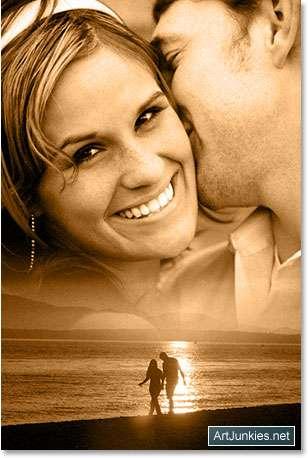
Два исходных фото:
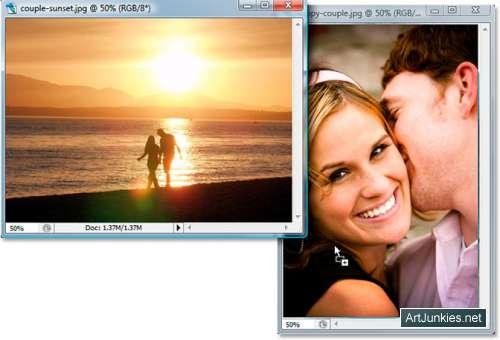
Расположение слоёв:

Тянем градиент:
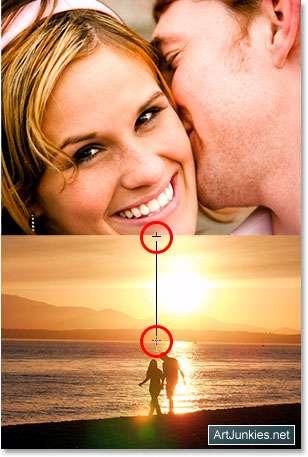
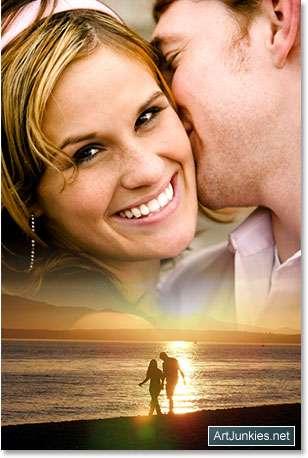
Финальный результат: